Enhavtabelo
Se vi iam provis specimeni muzikon en la 1980-aj jaroj, vi scius ke bonkvalita samplilo (t.e., uzante aparataron) kutimis okupi multe da skribotablospaco kaj kostis la ekvivalenton de malgranda aŭto.
Ho, kiel aferoj ŝanĝiĝis!
Programariloj hodiaŭ estas potencaj kaj malmultekostaj, kaj la sampliloj disponeblaj en Logic Pro X (nuntempe simple nomataj Logic Pro) ne estas escepto.
Kun Logic Pro versio 10.5, novaj sampliloj estis lanĉitaj. Uzante ĉi tiujn, vi havas aliron al impresaj iloj, kiuj ebligas al vi generi, redakti kaj ludi malsamajn specimenojn antaŭ ol aldoni ilin al via muziko aŭ sonprojekto.
En ĉi tiu afiŝo, ni trapasos kelkajn komunajn funkciojn de la plej alirebla kaj facile uzebla de la sampliloj de Logic Pro— Rapida Sampler .
Ŝargi Sondosiero en Rapida Sampler
Estas pluraj manieroj ŝargi sondosieron en Rapidan Sampler. Ni rigardos tri ofte uzatajn alirojn: antaŭdifinita la registrilo aŭ instrumenta trako.
Por la unuaj du aliroj, vi unue devos havi Quick Sampler malfermita:
- Paŝo 1 : En via projekto, elektu Spuri > Nova Programara Instrumenta Trako.
- Paŝo 2 : Alklaku la Instrumentfendon en la kanalstrio de la trako kaj elektu Rapidan Samplerilon el la ŝprucmenuo.
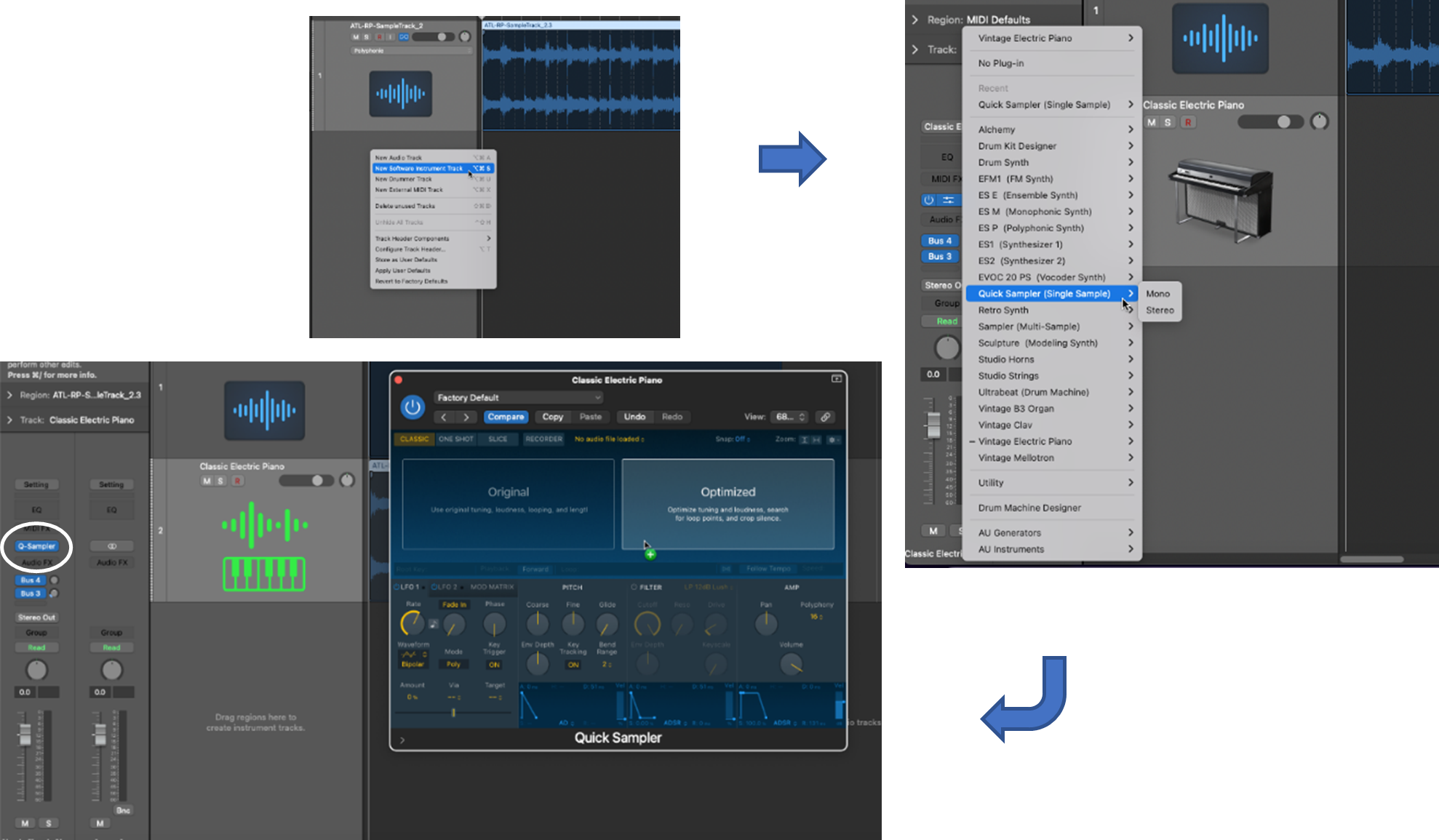
Uzante antaŭdifinitajn sonojn
Rapida Sampler havas gamon da antaŭdifinitaj sonoj, kiujn vi povas uzi por viaj specimenoj.
Paŝo 1 : Irurestos la sama.
Kreu samplilan trakon per via samplila instrumento
Post kiam vi havas specimenon pri kiu vi estas kontenta, vi povas uzi ĝin kiel samplililon por krei novan trakon en via projekto, t.e., nova samplila trako.

Konkludo
En ĉi tiu afiŝo, ni paŝis tra Kiel Sample en Logic Pro X uzante Rapida Sampler. Ĝi estas potenca kaj diverstalenta ilo, kiu ebligas al vi provi muzikon (aŭ ajnan sonon) diversmaniere, aldonante amplekson kaj kreemon al via kanto aŭ projekto.
al la menuo ĉe la supro de la fenestro de Rapida Sampler.- La menua titolo povas montri la vortojn Fabrika Defaŭlto —alklaku ĉi tion.
Paŝo 2 : Elektu la tipon de antaŭdiro kiun vi volas.
- El la ŝprucmenuo, elektu el gamo da nunaj instrumentoj. (ekz., Arpegiator > Futuristic Bass)
La elektita antaŭdiro estos ŝarĝita kaj preta por redaktado.
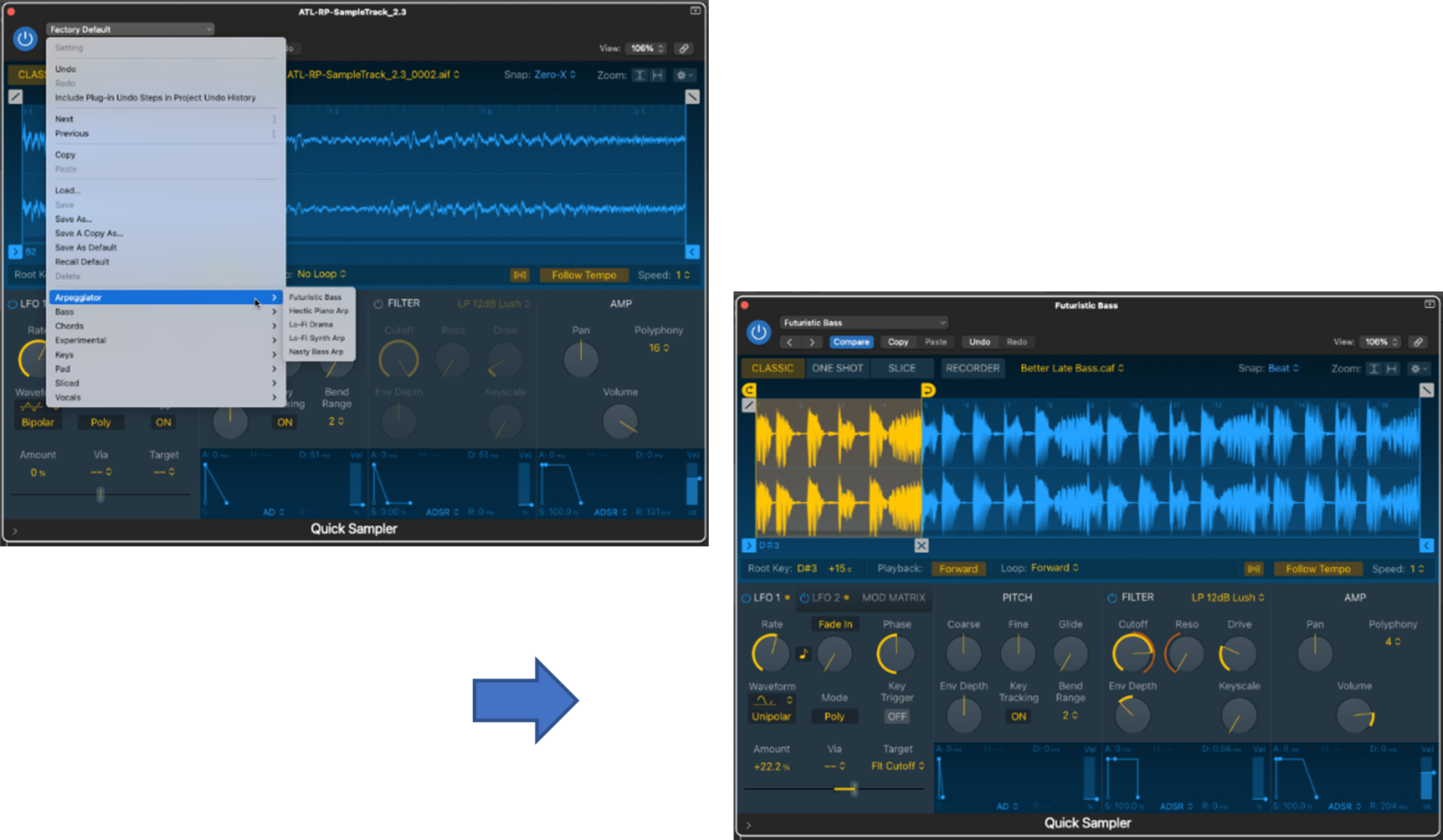
Uzante la registrilon
Vi povas registri aŭdion rekte en Rapidan Sampler uzante ĝian enkonstruitan registran funkcion.
Paŝo 1 : Elektu la Registrador-reĝimon.
- Iru al la reĝimmenuo kaj elektu RECORDER.
Paŝo 2 : Agordu la enigon.
- Asigni la enigon de kie audio venos en Rapidan Samplerilon, ekz., la enigo kiu havas mikrofonon alfiksita.
Paŝo 3 : Alĝustigu la registran sojlon.
- Agordu la sojlo al nivelo de sentemo je kiu vi ŝatus ke registrilo ekfunkciu.
Paŝo 4 : registri vian sondosieron.
- Premu la registri butonon kaj lanĉu la sonojn (ekz., komencu kanti en la mikrofonon ligitan al enigo 1), rimarkante, ke registrilo ekfunkciiĝos nur post kiam la sojlo estas superita (t.e., la sentemo kiun vi fiksis.)
La registrita audio estos ŝargita kaj preta por redaktado.

Ŝargado de instrumenta trako
Dum la antaŭaj du metodoj de ŝargado de audio estas faritaj de ene de Rapida Samplilo,vi ankaŭ povas ŝargi sondosieron rekte el la areo Trakoj de Logiko.
Se la sondosiero, kiun vi volas provi jam estas en formo de buklo , tiam ĝi estas preta por esti ŝarĝita en Rapidan Sampler (iru rekte al paŝo 4 sube). Se ne, vi devos redakti (t.e., tranĉi) vian sonspuron por krei buklon.
Paŝo 1 : Alŝutu sondosieron de ĝia fontloko (ekz., sur via komputila stirado) al la areo Trakoj de Logiko
- Trenu kaj faligi vian dosieron de la fenestro de Finder al la areo Trakoj por krei novan instrumentan trakon
Paŝo 2 (laŭvola) : Uzu Flex Time de Logic por identigi la transintojn en la alŝutita sontrako
- Elektu Flex Time en la menuo super la areo de Trakoj
- Ebligu Flex-reĝimon en la kaplinio de la sontrako
- Elektu la polifonan reĝimon el la ŝprucmenuo Flex
Kvankam laŭvola, identigante la transirojn, ĉi tiu paŝo helpos vin scii kien eltondi vian sontrakon. krei buklon por specimenigo.
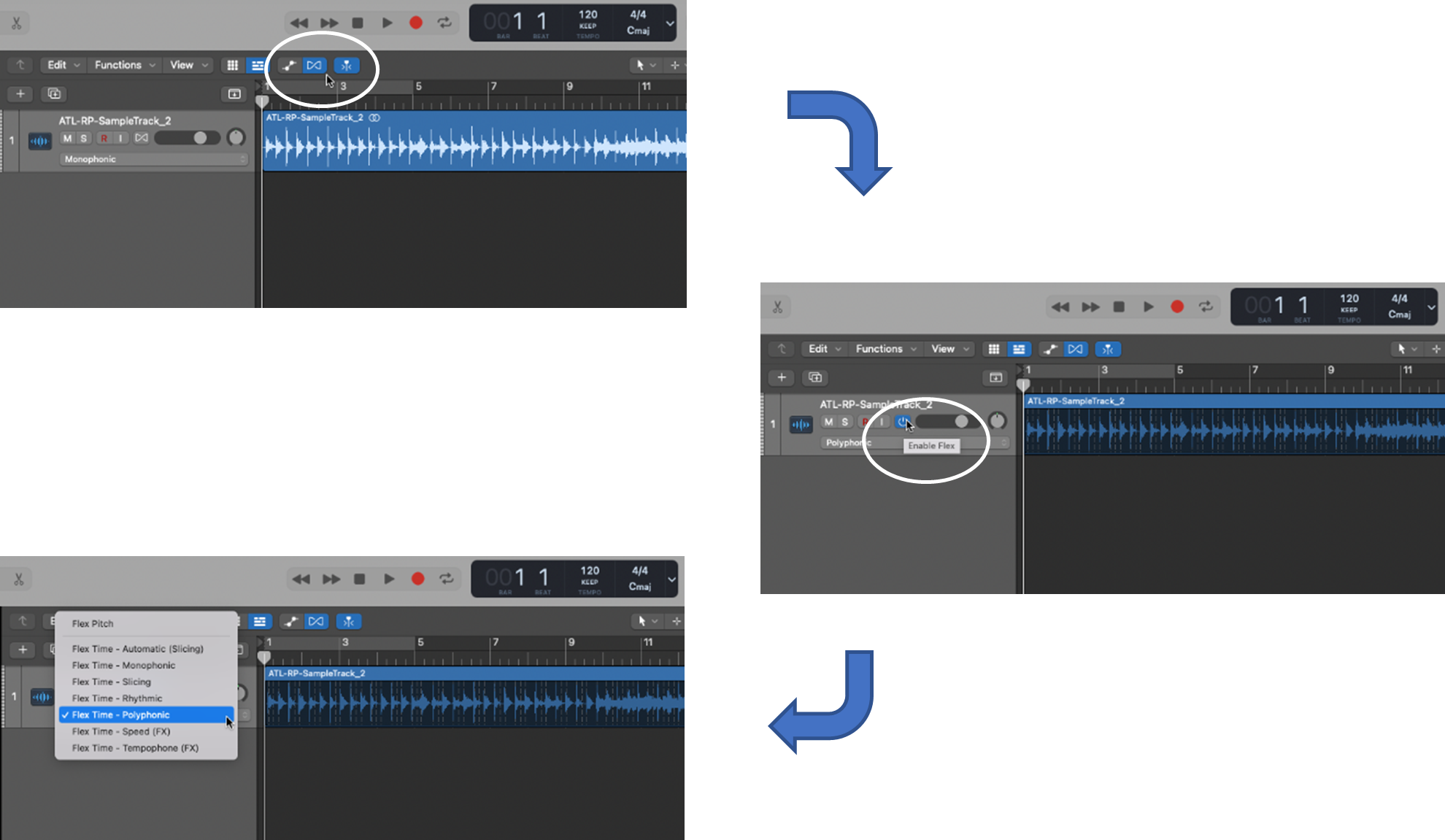
Paŝo 3 : Elektu kaj tranĉu sonregionon por krei buklon
- Ŝvebi via kursoro super la komenca punkto de la regiono, kiun vi volas tranĉi, kaj alklaku (uzante la transirojn kiel gvidilon, se vi identigis ilin)
- Ripeti por la finpunkto de la bukloregiono
- Movu vian kursoron ene de la bukloregiono (t.e., inter la komencaj kaj finaj buklopunktoj) kaj dekstre alklaku
- El la ŝprucfenestro.menuo, elektu Tranĉi ĉe Flex Markers
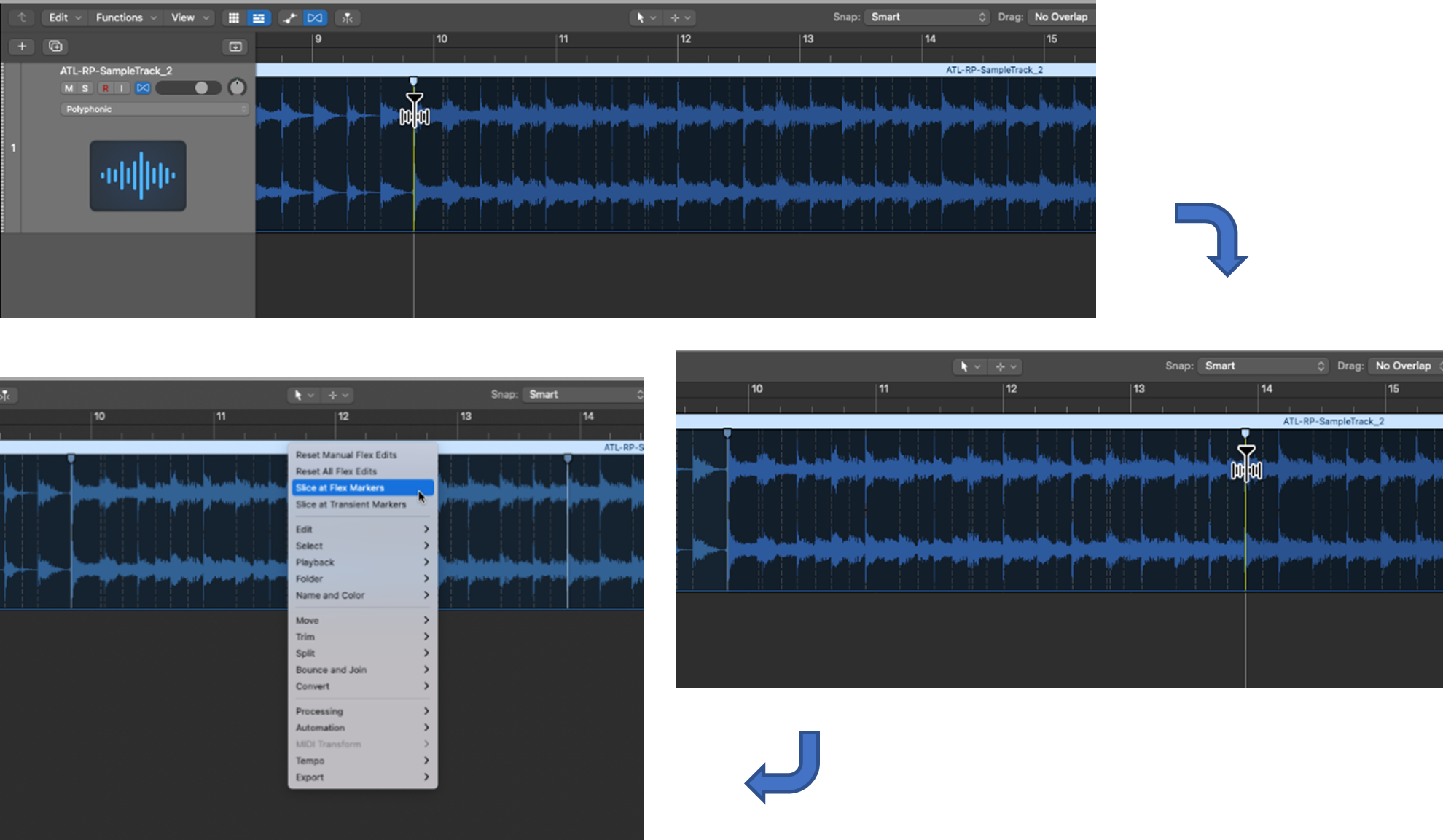
Post vi kreis vian buklon (aŭ se vi jam havis buklon por komenci) , vi pretas aktivigi Rapidan Samplerilon.
Paŝo 4 : Alŝutu vian buklon en Rapidan Samplerilon
- Se via buklo jam ekzistas kaj troviĝas ekster Logiko (ekz., sur via komputila stirado), trenu kaj faligi ĝin, uzante Finder, al nova traka titolregiono en la areo de Trakoj
- Alie , se vi Ĵus kreis vian buklon (t.e., uzante paŝojn 1 ĝis 3 supre) kaj ĝi estas en instrumenta trako, elektu kaj trenu ĝin al nova trakkapa regiono en la Trakoj-areo
- En la ŝprucmenuo kiu aperas, elektu Rapidan Samplerilon (Optimigita)
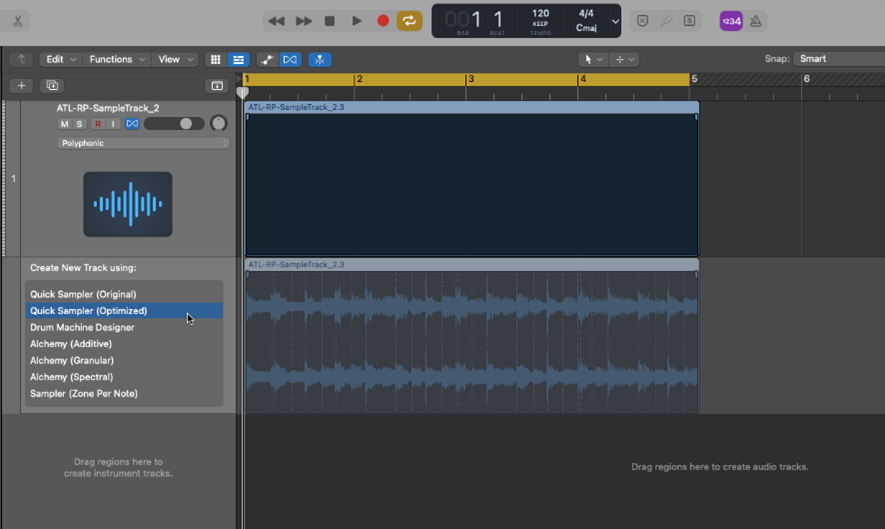
Vi rimarkos, ke ni elektis Rapidan Samplerilon ( Optimigita ). Vi ankaŭ povas elekti Rapidan Sampler ( Originala ). La diferenco inter ĉi tiuj estas:
- Originala uzas la agordon, laŭtecon, buklon kaj longecon de la originala sondosiero
- Optimigita analizas la ŝarĝitan dosieron por kalibri ĝian agordon, laŭton kaj longecon al optimumaj niveloj
En nia ekzemplo, ni uzos Rapidan Samplerilon (Optimigita) por utiligi ĝiajn optimumigantajn kapablojn.
Kreante specimenojn
Post kiam vi ŝargis vian buklon en Quick Sampler uzante iun el la supraj metodoj, estas tempo aŭskulti, esplori kaj redakti por krei vian specimenon.
Unue, iuj Rapida Samplerpreliminares.
Reĝimoj
Estas kvar reĝimoj en Rapida Sampler:
- Klasika —kiam vi ekigas vian specimenon, ĝi reludas por nur dum vi tenas klavon (t.e., sur via MIDI-regilo aŭ la muzika tajpado aŭ surekrana klavaro de Logic)
- Unu pafo —kiam vi ekigas via specimeno, ĝi reludas plene (t.e., de la komenca signo-pozicio ĝis la fin-mark-pozicio), sendepende de kiom longe vi tenas klavon
- Tranĉaĵo. —ĉi tio dividas vian specimenon en plurajn segmentojn mapitajn al klavoj
- Registrilo —kiel ni montris, ĉi tio ebligas al vi rekte registri aŭdion en Rapidan Samplerilon al kiu vi povas redakti formi vian specimenon
Kiel ni vidos, la tranĉaĵreĝimo estas tre utila por analizi kaj redakti vian specimenon por izoli segmenton, pri kiu vi interesiĝas, aŭ por dividi vian specimenon en taktodividojn kiam kreante tamburajn aŭ perkutajn specimenojn.
Aliaj parametroj
Estas aliaj utilaj parametroj, kiujn vi povas uzi por modifi viajn specimenojn en Rapida Sampler—ni ne eniros en detalojn pri ĉi tiuj, sed ili estas indas esti konsciaj pri:
- Tono —por agordi la reproduktan tonalecon de via specimeno
- Filtrilo —por elekti filtrilon koverto inkluzive de malaltpasa, altpasa, bendpasa kaj band-malakcepto
- Amp —por agordi la nivelon, pano-pozicion kaj polifonion
Ekzistas ankaŭ modmatrico panelo, kun LFO-oj, tio permesas vinkontrolu moduladajn parametrojn (ekz., oscilatora frekvenco kaj filtrila detranĉo).
Superrigardo de Slice-reĝimo
La tranĉaĵreĝimo de Quick Sampler estas maniero 'haki specimenojn' por krei tranĉaĵojn surbaze de parametroj kiujn vi starigis. (ekz., pasemaj). Ĝi ebligas al vi ĉerpi segmenton de intereso el via originala specimeno aŭ buklo.
Estas tri parametroj kiuj determinas kiel tranĉaĵoj estas kreitaj kaj mapitaj:
- Reĝimo —ĉi tio estas la metodo por krei tranĉaĵojn bazitajn sur Transient+Note , Beat Divisions , Equal Divisions , or Manual
- Sentemo —kiam ĉi tio estas pli alta, pli da tranĉaĵoj estas identigitaj surbaze de la reĝimo, kiun vi elektis, kaj malpli da tranĉaĵoj kiam ĝi estas pli malalta
- Ŝlosilmapado —la Komenca Ŝlosilo (ekz., C1) estas la klavo al kiu la unua tranĉaĵo estas mapita, kun postaj klavoj mapitaj kromate (t.e., ĉiuj duontonoj sur la klavaro) aŭ al nur blanka aŭ nigraj klavoj
En nia ekzemplo, ni elektos: Transient+Nota reĝimo, sentemo de 41, kaj kromata mapado.

Redaktu kaj kreu tranĉaĵojn
Post kiam vi agordis viajn tranĉaĵparametrojn, vi povas aŭdi ĉiun tranĉaĵon aŭ ludante ĝian mapitan klavon aŭ klakante la butonon ludi kiu aperas sub la tranĉaĵo.
Konsileto: Por ludi tranĉaĵon per mapita klavo vi povas uzi iun el la jenaj:
- Alkroĉita MIDI-klavaro
- Alia speco de MIDIregilo
- La surekrana klavaro de Logic
- La muzika tajpado de Logic
Ludu la tranĉaĵojn kaj aŭskultu ilin— kiel ili sonas ?
Ĉu vi kontentas pri la komencaj kaj finpunktoj de la tranĉaĵoj surbaze de la parametroj kiujn vi elektis?
Se vi estas, tiam vi pretas elekti unu aŭ pli da tranĉaĵoj por formi vian specimeno. Se ne, vi povas redakti ekzistantajn tranĉaĵojn aŭ krei novajn tranĉaĵojn laŭ la trajtoj kiujn vi volas.
Por redakti tranĉaĵon :
Paŝo 1 : Alĝustigu la komencajn kaj finpunktojn de la tranĉaĵo
- Alklaku kaj trenu la markilojn ĉe ĉiu fino de la tranĉaĵo al kie vi volas ilin (NB. la tranĉaĵmarkoj estas flavaj )
Paŝo 2 : Ludu kaj alĝustigu la tranĉaĵon
- Ludu vian alĝustigitan tranĉaĵon kaj kontrolu ĝiajn komencajn kaj finpunktojn movante ĝiajn markilojn ĝis vi estos feliĉa kun ĝia sono
Por krei novan tranĉaĵon :
Paŝo 1 : Elektu novajn tranĉaĵpoziciojn
- Metu la kursoron ĉe la punkto sur via buklo (t.e., ondoforma ekrano) kie vi volas ke nova tranĉaĵo komenciĝu, kaj alklaku
- Ripeti kie vi volas ke via nova tranĉaĵo finiĝos, kreante komencajn kaj finpunktojn. por via nova tranĉaĵo
Paŝo 2 : Ludu kaj redaktu la tranĉaĵon
- Ludu vian novan tranĉaĵon kaj movu ĝiajn markilojn ĝis vi kontenta pri ĝia sono
Kiam vi estas feliĉa kun viaj tranĉaĵoj, vi povas:
- Konservi vian buklon tia, kun ĉiuj ĝiaj tranĉaĵoj, kaj ĉi tio fariĝas viaspecimeno
- Elektu regionon de via buklo, kiu enhavas unu aŭ plurajn tranĉaĵojn, kiujn vi volas uzi por via specimeno, kaj forĵetu (t.e., tranĉu) la reston
Provinon enhavantan tranĉaĵojn— vidi ĝiajn MIDI-informojn en MIDI-regiono
Kiam specimeno enhavas du aŭ pli da tranĉaĵoj, vi povas vidi la MIDI-notojn kiuj estas asignitaj al ĉiu tranĉaĵo en la specimeno. Vi povas fari tion kreante MIDI-regionon por via specimeno.
Paŝo 1 : Kreu novan MIDI-regionon
- Dekstre alklaku en spaco apud la Rapida Sampler-trako en la Trakoj-areo
Paŝo 2 : Ŝarĝu la specimenon en la MIDI-regionon
- Ŝvevu la kursoron en la malsupra duono de la ekranformo de la specimeno en Rapida Sampler
- Serĉu la kurban sagon kiu aperas
- Trenu kaj faligi vian specimenon en la novan MIDI-regionon
La informoj de la specimeno estos metita en la MIDI-regionon—duoble alklaku ĝin por montri ĝiajn tranĉaĵojn mapitajn al MIDI-notoj kaj la pianrulo.
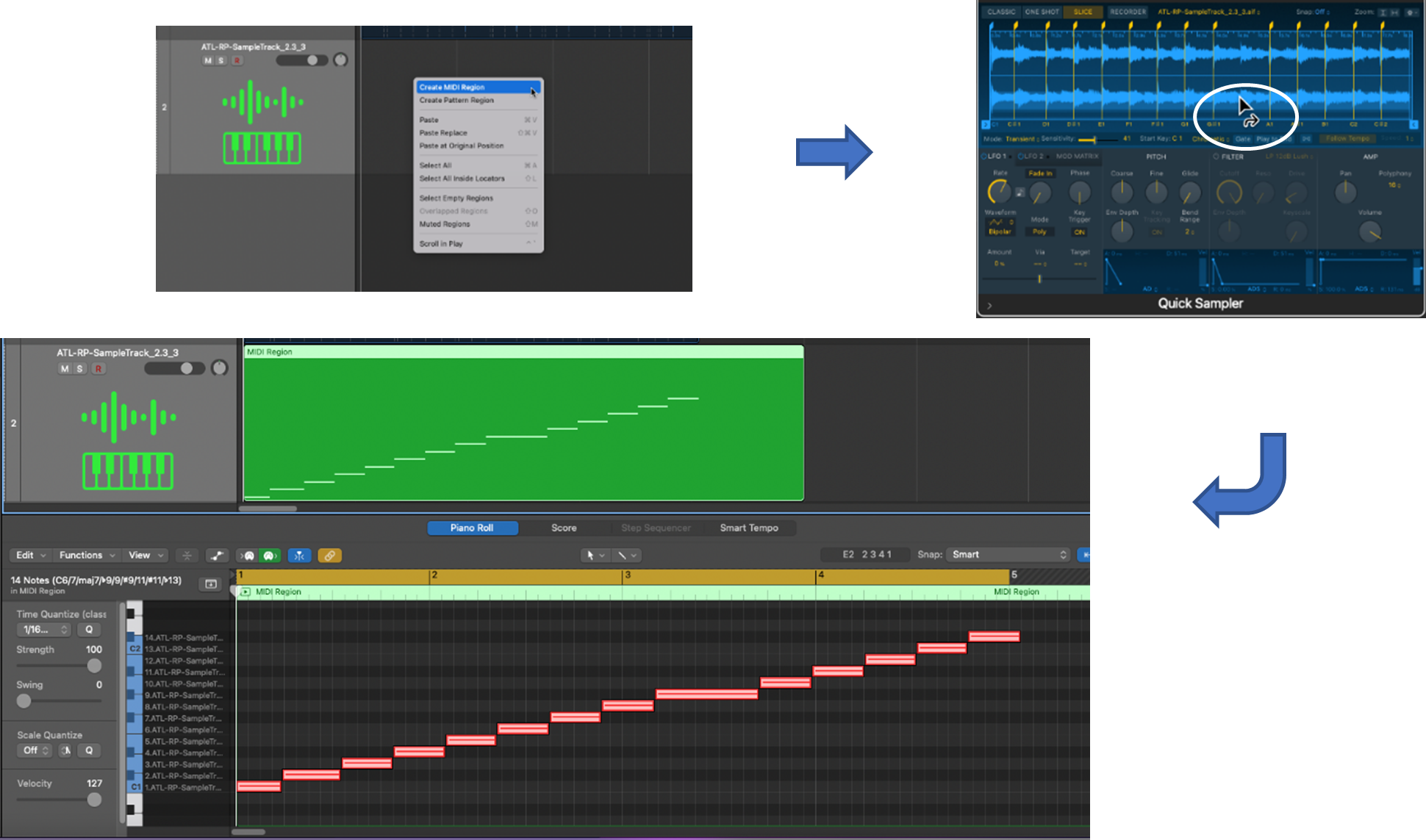
Tondado de buklo—redaktu al pli malgranda (nova) specimeno
Se vi volas pli malgrandan specimenon enhavantan nur unu aŭ pli el viaj tranĉaĵoj, vi devos elekti tiujn tranĉaĵojn kaj tranĉi la ceterajn.
Paŝo 1: Metu la finsignojn de la specimeno
- Alklaku kaj trenu la finsignojn al kie vi volas ilin por via nova specimeno (NB. la finsignoj estas bluaj )
Paŝo 2 : Tondu vian buklon por krei vian specimenon
- Malfermu la falmenuonmenuo tuj super la ondforma ekrano (t.e. la piktogramo ilara )
- Elektu Ranĉa specimeno
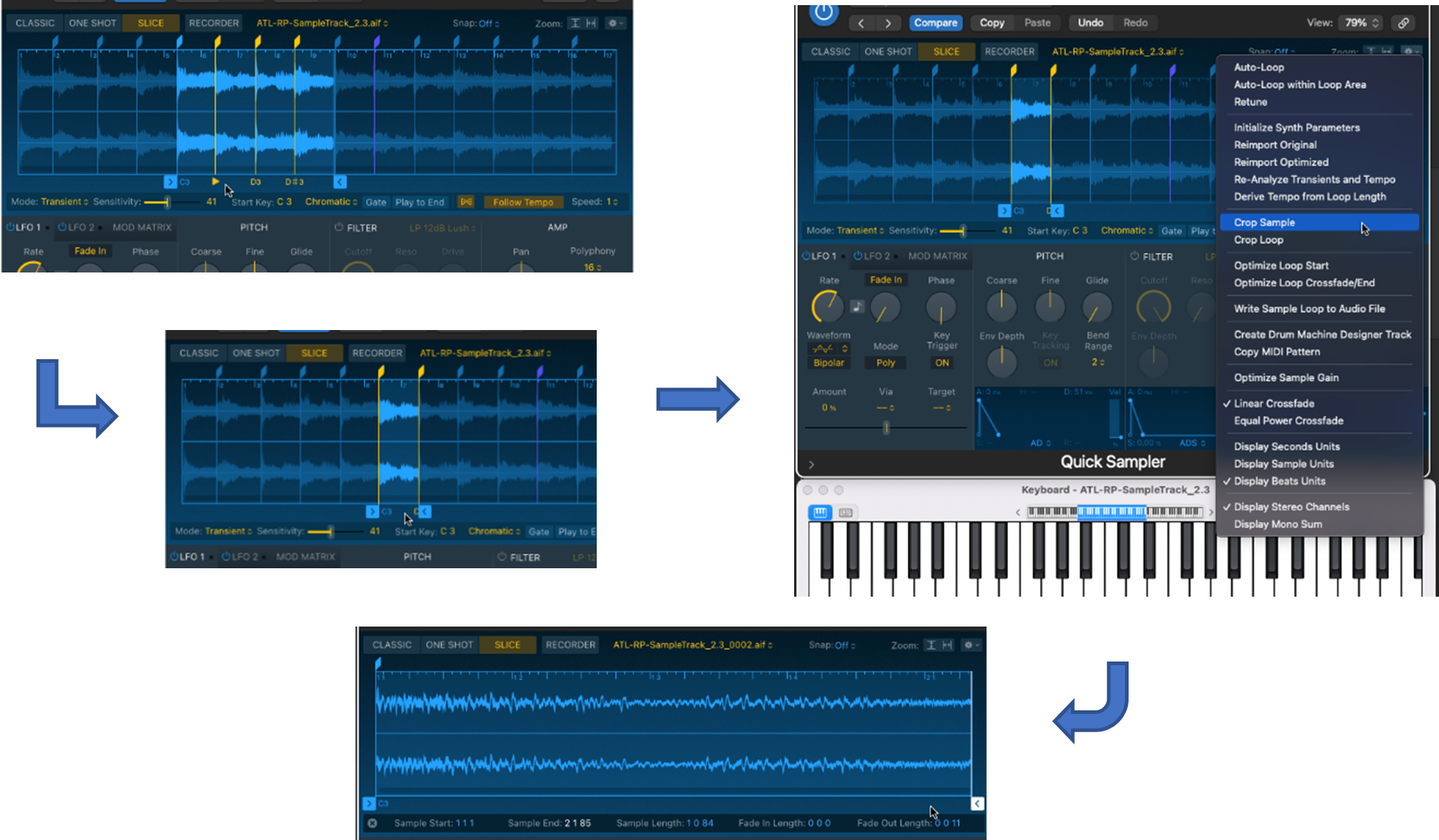
Bone farita—vi ĵus kreis vian novan specimenon!
Sampling en Klasika reĝimo
Nun kiam vi havas vian specimenon, vi pretas aŭdi kiel la specimeno ludas kiam vi varias ĝia tonalto kaj takto. Bona maniero fari tion estas ŝanĝi al Klasika reĝimo.
Vi povas aŭdi vian specimenon tra malsamaj notoj dum vi ludas supren kaj malsupren la klavaron (t.e. alkroĉita MIDI-regilo aŭ surekrana). Via nova specimeno ludas same kiel nova instrumento— samplilo .
Dum vi ludas, vi tamen povas rimarki, ke la tonalto kaj takto de via specimeno malpliiĝas kaj pligrandiĝu dum vi ludas pli kaj pli altajn notojn. Se anstataŭe, vi volas ke nur la tonalto ŝanĝu dum vi ludas malsamajn notojn konservante la saman takton, tiam vi devos agordi la Flex-reĝimon.
Konsileto: Flex-reĝimo estas multflanka funkcio de Logic Pro, kiun vi povas uzi por agordi tonalton kaj tempigon—por lerni kiel facile agordi tonalton, rigardu Kiel Facile Redakti Tonalton kaj Tempigon
Por agordi Flex-reĝimon por konservi. la sama takto:
Paŝo 1 : Trovu kaj elektu la Flex-ikonon
- La Flex-ikonon sidas tuj sub la ondoforma ekrano
Paŝo 2 : Elektu Sekvu Takton

Post kiam vi agordas la Flex-reĝimon tiamaniere, kiam vi ludas pli malalte kaj pli altaj notoj la tonalto de via specimeno ŝanĝiĝos sed ĝia takto

